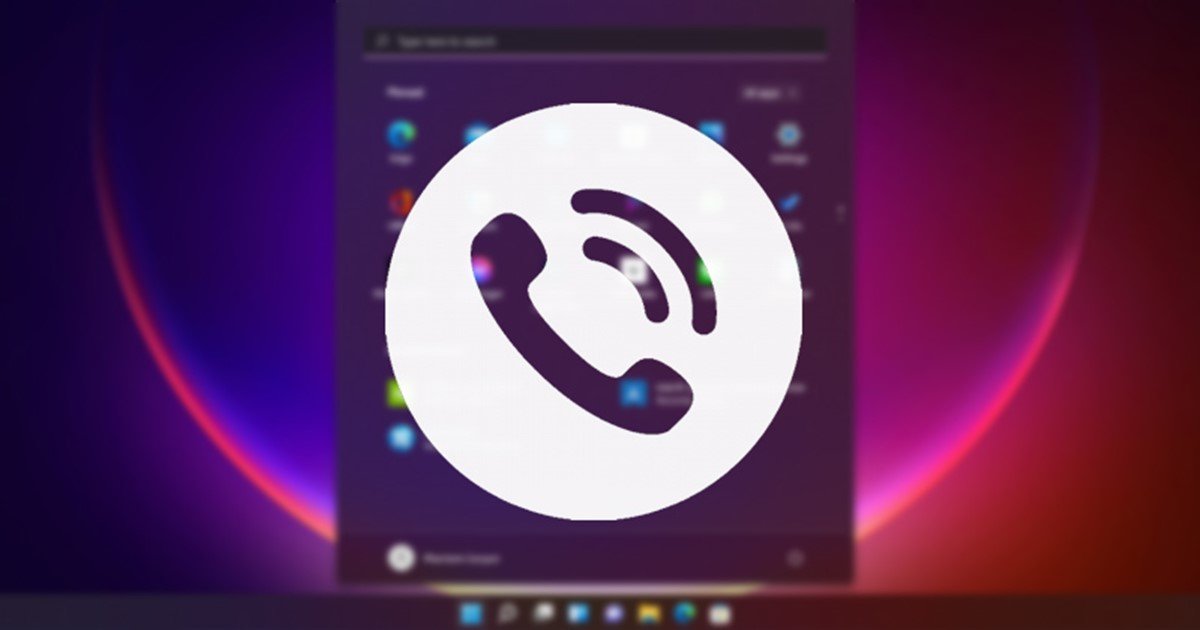
Unter Windows 11 haben Sie die Möglichkeit, Anrufe zu tätigen und entgegenzunehmen. Dazu müssen Sie die Microsoft Phone Link-App einrichten und verwenden. Die Phone Link-App ist in den neuesten Versionen von Windows 11 integriert, aber sie ist nicht sehr einfach einzurichten.
Um Anrufe von Ihrem PC zu tätigen und zu empfangen, müssen Sie das Telefon installieren Link-App auf Ihrem Windows 11 und die Link to Windows-App auf Ihrem Android-Gerät. Nach der Installation müssen Sie Ihr Android-Smartphone mit Windows 11 verknüpfen, um Anrufe tätigen und empfangen zu können.
Wenn Sie also daran interessiert sind, einen Anruf auf Ihrem Android direkt von Windows 11 aus zu tätigen, Sie lesen die richtige Anleitung. Nachfolgend haben wir eine Schritt-für-Schritt-Anleitung zum Tätigen und Empfangen von Telefonanrufen von Ihrem Windows 11-PC zusammengestellt. Sehen wir uns das mal an.
Lesen Sie auch: So senden Sie Links von Ihrem Android-Gerät an Windows 11
Schritte zum Tätigen und Empfangen von Android-Telefonanrufen von Windows 11
Wichtig: Der Anruf erfordert eine Bluetooth-Verbindung auf Ihrem PC und Android. Wenn Ihr PC kein Bluetooth hat, können Sie keine Anrufe tätigen oder entgegennehmen. Befolgen Sie die Schritte daher nur, wenn Ihr Windows 11-PC Bluetooth-fähig ist.
1. Klicken Sie zunächst auf die Windows 11-Startschaltfläche und wählen Sie Einstellungen.
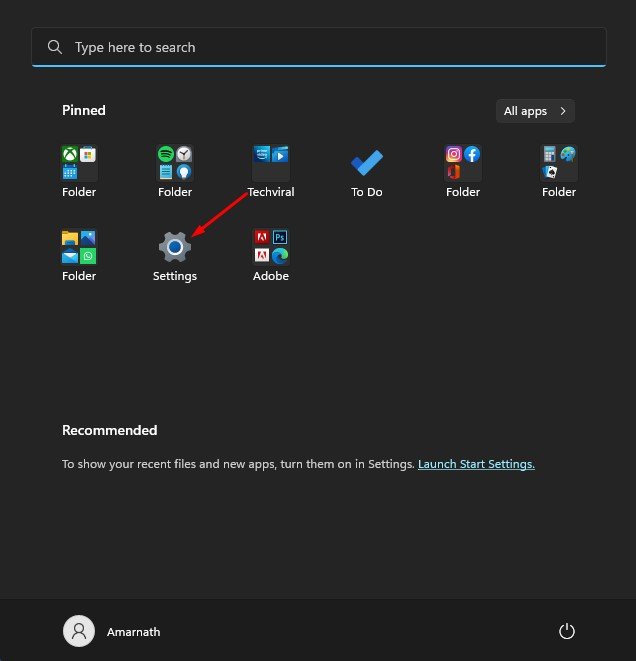
2. Klicken Sie in der App „Einstellungen“ links auf den Abschnitt Bluetooth & Geräte.
3. Klicken Sie im rechten Bereich auf die Schaltfläche Telefonlink öffnen.
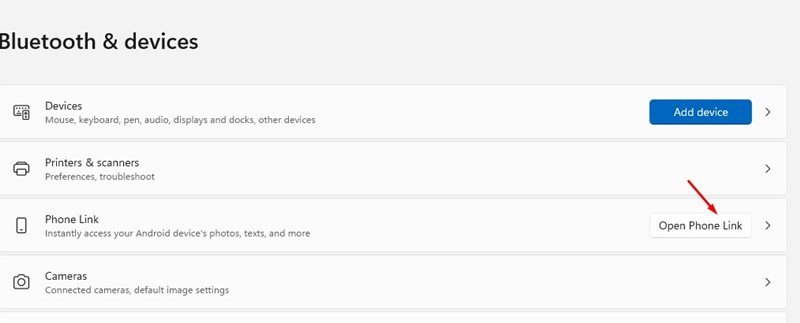
4. Klicken Sie auf dem Bildschirm Phone Link auf die Schaltfläche Erste Schritte.
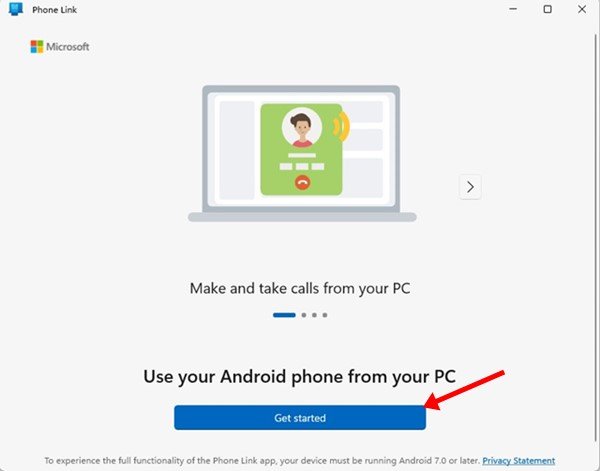
5. Öffnen Sie jetzt den Google Play Store auf Ihrem Android und installieren Sie Link zur Windows App. Öffnen Sie es nach der Installation.
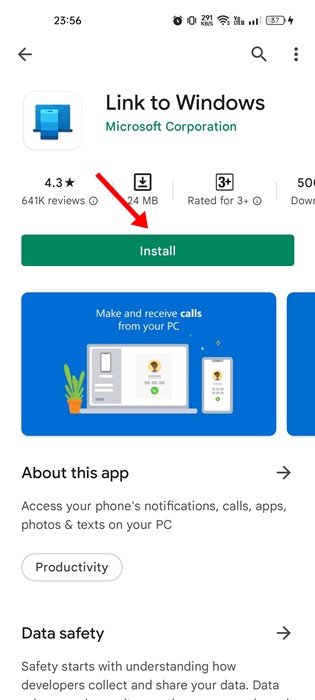
6. Aktivieren Sie nun auf Ihrem Computerbildschirm die Option „Ich habe den Link zur Windows-App bereit“ und klicken Sie auf die Option Mit QR-Code koppeln.
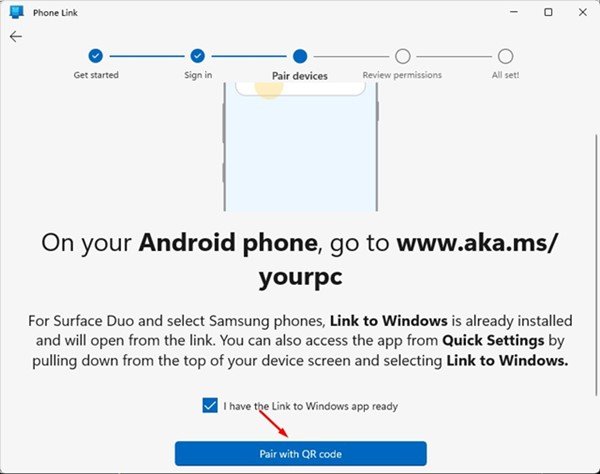
7. Verwenden Sie jetzt die Link to Windows Android-App, um den QR-Code zu scannen, der von der Phone Link-Desktop-App angezeigt wird.
8. Sobald dies erledigt ist, zeigt Ihr Android-Gerät den Bildschirm “Pairing with PC” an.
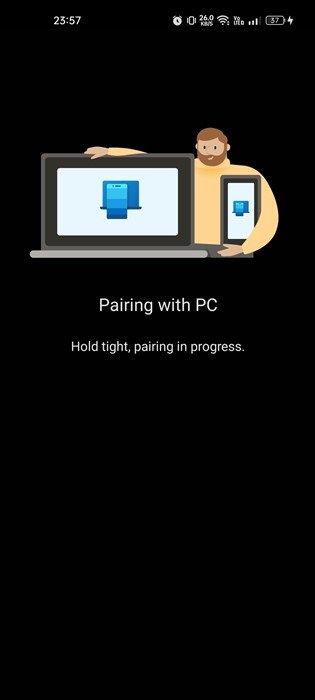
9. Nach der Kopplung müssen Sie der Link to Windows Android-App alle Berechtigungen erteilen.
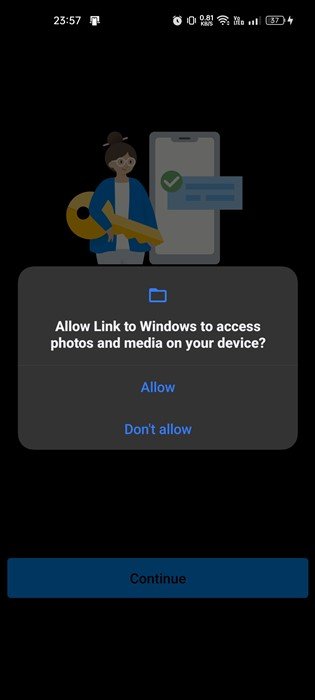
10. Sobald der Kopplungsteil abgeschlossen ist, sehen Sie einen Bildschirm wie unten.
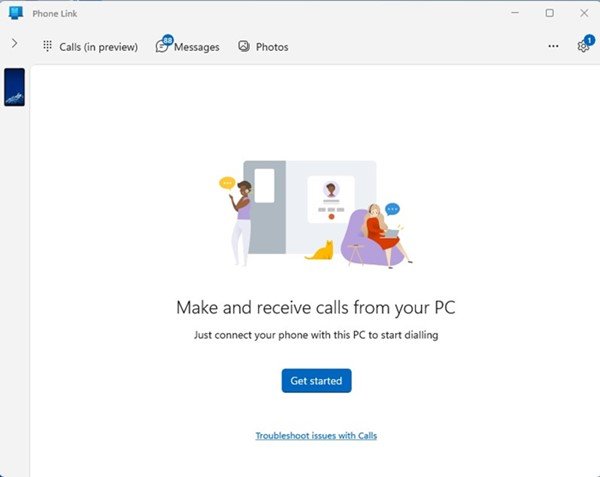
11. Um Anrufe unter Windows 11 zu tätigen und entgegenzunehmen, müssen Sie oben links auf die Option Anrufe (in Vorschau) klicken.
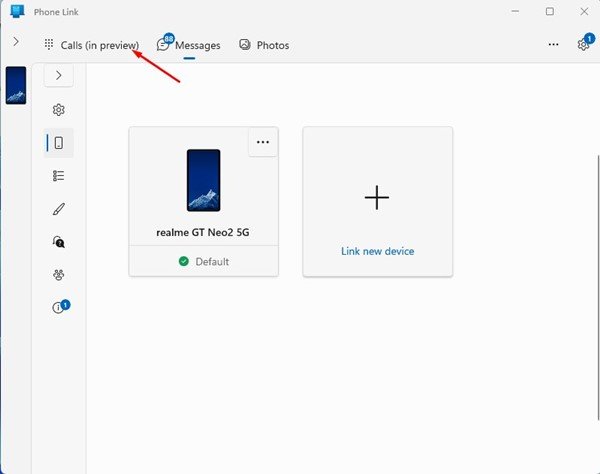
12. Sie können jetzt Ihr Kontaktfeld nach einem Kontaktnamen oder einer Kontaktnummer durchsuchen. Alternativ können Sie eine Telefonnummer über das Tastenfeld eingeben und auf das Symbol „Wählen“ klicken. Dadurch wird Ihr Anruf gestartet.
Das war’s! So können Sie die Phone Link-App einrichten, um Anrufe von einem PC aus zu tätigen und zu empfangen. Die Desktop-App von Phone Link wird im Hintergrund ausgeführt und benachrichtigt Sie über eingehende Anrufe.
Lesen Sie auch: So übertragen Sie den Android-Bildschirm auf einen Windows 11-PC
Das ist also der einfachste Weg um Anrufe von Ihrem Windows 11-PC aus zu tätigen oder entgegenzunehmen. Wenn Sie eine andere Möglichkeit kennen, vom PC aus zu telefonieren, teilen Sie uns dies unten in den Kommentaren mit.